Cet article vous recommande 3 méthodes pour récupérer les données de votre Android lorsque vous avez cassé son écran. Toutefois, si vous voulez récupérer les données Android avec écran cassé sans débogage USB, FonePaw Récupération De Données Android est le meilleur choix pour vous.
Le débogage USB est une façon de faciliter la connexion entre un appareil Android et un ordinateur pour que vous puissiez accéder à votre téléphone de l'ordinateur et y transférer les données. En général, vous pouvez activer le débogage USB sur Android. Néanmoins, vous ne pouvez pas activer le débogage USB sur Android avec écran cassé et donc vous ne pouvez pas accéder aux photos, contacts, etc.
Dans cet article, nous proposons 3 méthodes pratiques pour activer le débogage USB sur votre appareil Android avec un écran cassé ou noir. Maintenant, continuez à lire et voyez comment ils fonctionnent réellement pour vous aider.
Méthode 1. Récupérer les données Android sans débogage USB
Lorsque vous perdez des données de manière inattendue lors de l'activation du débogage USB sur un appareil Android avec un écran cassé, FonePaw Récupération De Données Android peut vous aider. Le logiciel est spécialisé dans la récupération de données des téléphones Android. Doté d'une puissante fonction d'analyse, FonePaw peut détecter tous les fichiers et données stockés dans la mémoire interne ou sur la carte SD de vos appareils, puis récupérer tous les types de fichiers stockés sur votre Android à une vitesse rapide.
De plus, FonePaw Récupération De Données Android est à jour et prend en charge la récupération de données de plusieurs derniers modèles de téléphones Android, y compris les appareils exécutant Android 14. Suivez ces étapes pour récupérer les données de votre téléphone avec un écran cassé :
Étape 1. Téléchargez et installez FonePaw Récupération De Données Android. Ensuite, connectez votre appareil Android à votre ordinateur via un câble USB.
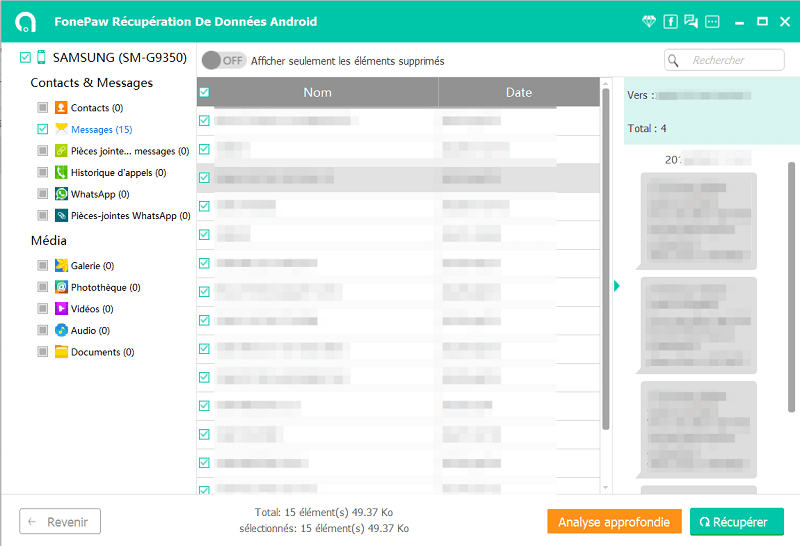
Étape 2. Activez le débogage USB sur votre appareil, si votre appareil Android est connecté votre appareil Android avec succès, choisissez les types de fichiers que vous souhaitez récupérer et cliquez sur « Suivant » pour extraire les données d’appareil.
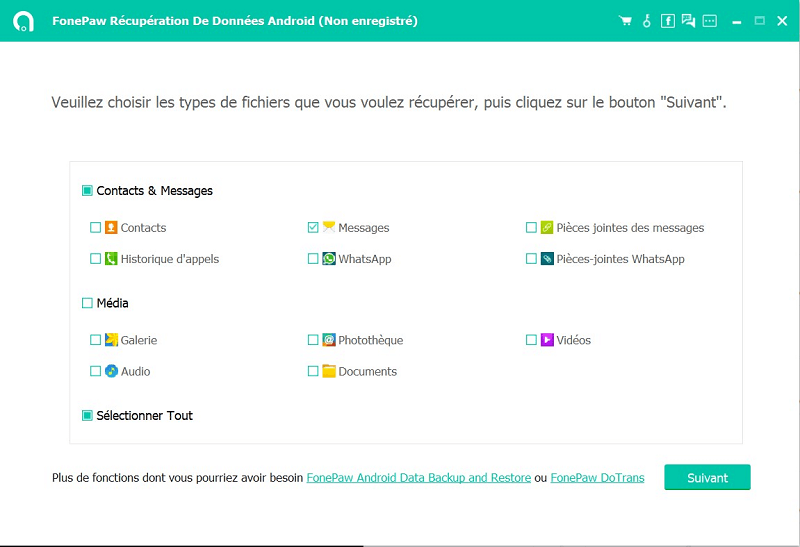
Étape 3. Après quelques instants de l’analyse, les fichiers que vous avez choisi seront exposés en détail. Vous pourrez prévisualiser ces fichiers, puis marquez les fichiers dont vous avez besoin et cliquez sur le bouton « Récupérer » pour restaurer des fichiers de votre appareil Android à l'ordinateur.
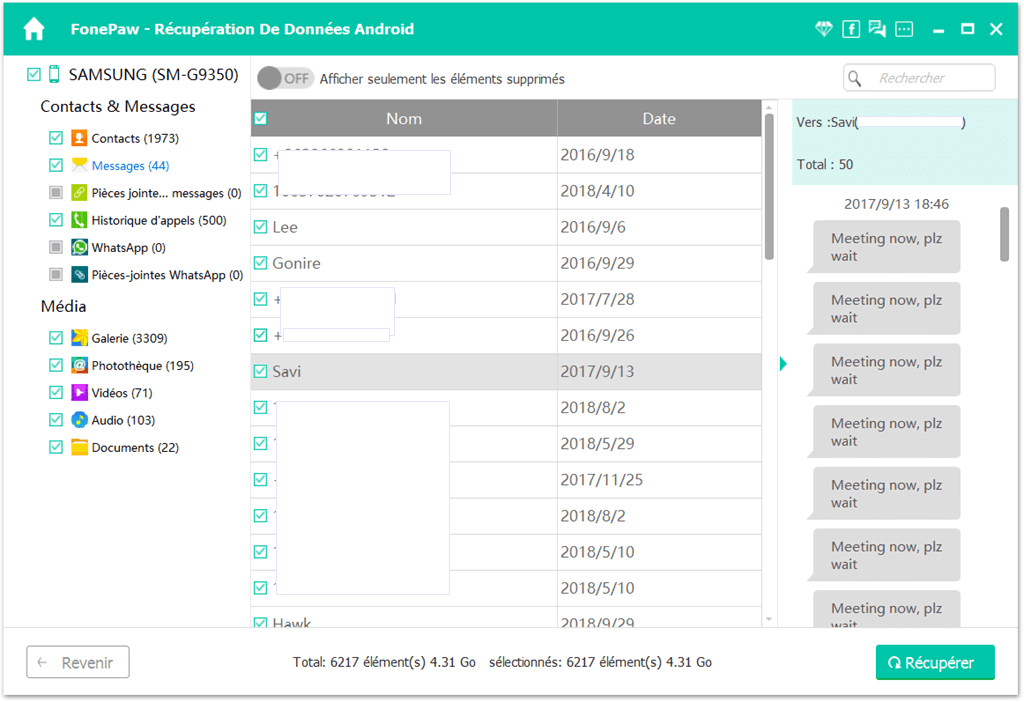
Méthode 2. Activer le débogage USB sans toucher l'écran
Si l'écran de votre téléphone Android ne répond pas lorsque vous le touchez mais que l'affichage est toujours allumé, vous pouvez utiliser un USB OTG et une souris pour contrôler le téléphone et permettre le débogage USB. Veuillez-vous assurer que votre téléphone (Samsung, HTC, Huawei, LG, Lenovo, Sony, Asus, etc.) est compatible avec OTG.
Étape 1. Avec un adaptateur OTG applicable, connectez votre téléphone Android avec une souris.
Étape 2. Cliquez avec la souris pour déverrouiller votre téléphone et activez le débogage USB dans les Paramètres.
Étape 3. Connectez votre téléphone cassé à l'ordinateur et le téléphone sera reconnu en tant que mémoire externe.
Étape 4. Ouvrez les dossiers de votre téléphone avec l'ordinateur et copiez les photos, contacts, vidéos et musiques dont vous avez besoin.

 Conseil :
Conseil :-
Certains utilisateurs ont réussi à connecter une manette de contrôle filaire USB d'une Xbox/PS3/PS4 à un smartphone et ont pu activer le débogage USB avec la manette. Si vous en avez une, vous pouvez essayer cette façon.
Méthode 3. Activer le débogage USB sur Android depuis un ordinateur
Lorsque vos appareils Android passent à l'état d'écran noir, la méthode USB OTG ne fonctionne plus pour vous aider. Au lieu de cela, vous pouvez essayer les 2 méthodes suivantes pour activer le débogage USB sur Android avec écran noir avec un ordinateur.
Utiliser l'outil ADB
Le SDK est un outil par défaut préinstallé sur les appareils Android, permettant de déboguer les problèmes soudains survenus. Si vos appareils Android affichent un écran noir et que l'affichage ne fonctionne pas du tout, l'utilisation de la fonction Android Debug Bridge (ADB) fournie dans l'outil SDK peut vous aider à activer l'option de débogage USB, puis à sauvegarder ou extraire les données de l'Android cassé. avec succès. Suivez les étapes ci-dessous pour le faire correctement.
Étape 1. Installez l'outil ADB sur votre PC.
Étape 2. Normalement, ADB doit communiquer avec un téléphone avec débogage USB. Étant donné que le débogage USB est désactivé sur votre téléphone en panne, vous devez démarrer votre appareil en mode de récupération ClockworkMod.
Étape 3. Lorsque votre téléphone est en mode de récupération, lancez l'outil ADB et connectez le téléphone avec un écran cassé au PC via USB.
Étape 4. Tapez ceci dans les invites de commande : adb devices.
Étape 5. Tapez ensuite la commande pour sauvegarder les données sur un Android en panne : adb pull / data / media / clockworkmod / backup ~ / Desktop / Android-up
Utiliser les pilotes USB MTP
À l'exception de la fonction ADB, une autre façon d'activer le débogage USB sur Android avec écran cassé consiste à utiliser les pilotes USB MTP.
Les pilotes USB MTP (Media Transfer Protocol) sont un type de logiciel qui permet la communication entre un appareil Android et un ordinateur, qui sont nécessaires pour que l'ordinateur reconnaisse l'appareil Android et transfère des fichiers entre les deux. Avec les pilotes USB MTP, vous pouvez activer le débogage USB et accéder aux données de l'appareil même lorsque l'écran ne répond pas. Suivez les étapes ci-dessous :
Étape 1. Téléchargez et installez les pilotes USB MTP pour votre appareil Android à partir du site Web du fabricant.
Étape 2. Connectez votre appareil Android à votre ordinateur avec un câble USB.
Étape 3. Ouvrez le Gestionnaire de périphériques sur votre ordinateur, recherchez votre appareil et mettez à jour le pilote vers « MTP USB Device ».
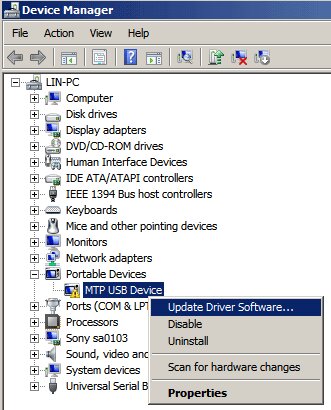
Étape 4. Ouvrez l'invite de commande sur votre ordinateur et tapez « adb devices » pour confirmer que votre appareil est reconnu.
Étape 5. Entrez la commande « adb shell settings put global usb_debugging 1 » pour activer le débogage USB.
Conclusion
Évidemment, il est très difficile pour les utilisateurs d'activer le débogage USB Android avec écran cassé. Mais heureusement, il y a encore une méthode qui vous permet d'accéder à votre téléphone et de récupérer les données Android avec écran cassé sans débogage USB. Ne paniquez pas si l’écran de votre téléphone Android est devenu noir. Suivez simplement les méthodes ci-dessus et vous pourrez récupérer les données importantes avec FonePaw Récupération De Données Android en un rien de temps.














